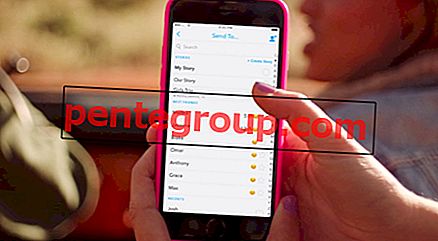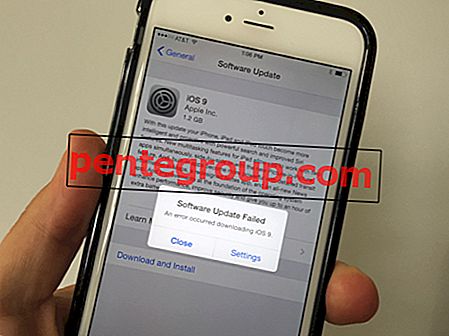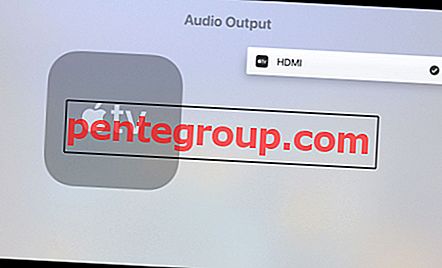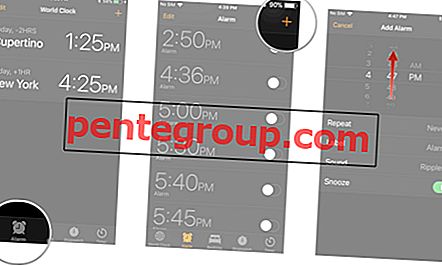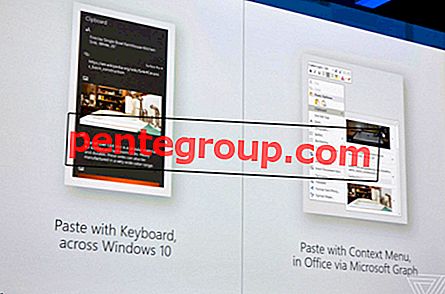iCloud Driveは、iOS 8で導入された多くの興味深い機能の1つです。iCloudDriveを介して、アプリ内の任意のファイルに簡単にアクセスできるようになりました。
これはiPhone / iPadだけでなく、Mac(OS X Yosemite)やWindows PC(Win 7以降を実行)などの他のデバイスでも機能します。 また、iCloudドライブにフォルダーを作成して、ローカルのフォルダーとファイルを使用するのと同じように使用することもできます。
iOS 8には多くの不具合があります(基本的には非常に手間のかかる体験を損なっています)が、AppleがiCloud Driveを台無しにしないことを願っています。
OS X Yosemite(またはWindows 7以降)を使用しており、iDeviceでiOS 8を実行している場合、iCloud Driveは便利で便利です。 iOS 8 for iPhoneまたはiPadでiCloud Driveを有効にする場合。
iPhone / iPadのiOS 8でiCloudドライブを有効にする方法
ステップ1。 設定を開きます。
ステップ2。 iCloudをタップします。
ステップ#3。 iCloud Driveをタップします。

ステップ#4。 iCloud DriveをONに切り替えます。
それで全部です。 無制限のデータプランがない場合(または、iCloudドライブに携帯データを使用する予定がない場合)、[携帯データを使用する]をオフにします。
iCloud Driveは、DropboxとGoogle Driveに対するAppleの多かれ少なかれ答えであり、かなり以前から存在していました。
iCloud Driveを導入する唯一の目的は、ユーザーが任意のファイル、写真、データ、ドキュメントを簡単にドラッグアンドドロップし、アプリ内のファイルに簡単にアクセスできるファイル/フォルダープラットフォームを提供することです。 以前は、すべてのファイルはアプリ内(およびアプリ)でロックされていたため、ファイル/フォルダーシステムでこれらにアクセスすることはほとんど不可能でした。
それだけです、仲間!
以下のコメントでフィードバックをお寄せください。 また、アプリをダウンロードして、Facebook、Twitter、およびGoogle Plusで最新情報をお見逃しなくご確認ください。